Tegenwoordig zijn dvd-indelingen nog steeds de meest gebruikelijke manieren om video's en films te bevatten. Het is ook een veilige en gemakkelijke manier om familievideo's op te nemen en prachtige momenten te verzamelen, zoals een bruiloft, feest of de groei van een baby met een dvd-schijf.
Voor Windows-gebruikers is een dvd-station voldoende.
Voor Mac-gebruikers kunt u echter stumped worden. Waarom?
Niet elke Mac heeft een ingebouwde DVD SuperDrive voor het afspelen van dvd's.
Geen zorgen, dit artikel bevat 4 beste manieren om je te helpen dvd afspelen films of video's op uw Mac, met dvd-station, extern dvd-station en meer.
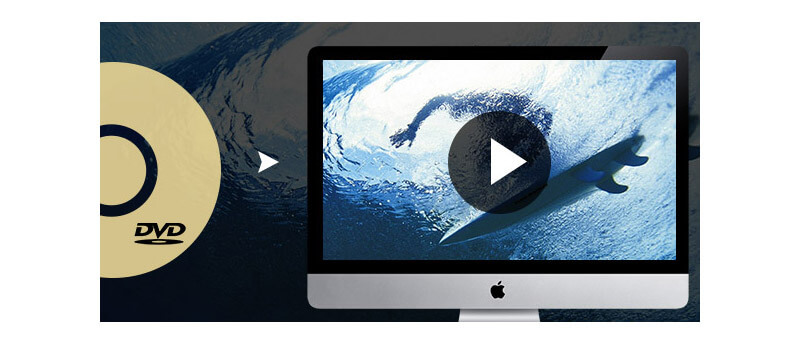
Het zou heel gemakkelijk zijn om dvd op Mac met dvd-drive af te spelen, omdat u de dvd gewoon in de SuperDrive hoeft te plaatsen en de met Mac OX S uitgeruste dvd-speler automatisch wordt geopend om de dvd-schijf te starten. Deze standaard dvd-speler op Apple ondersteunt het afspelen van dvd's die zijn gemaakt door dvd studio Pro en iDVD, inclusief hd-dvd's.
Er zijn twee vensters voor dvd-speler: Controller bevat alle bedieningselementen voor de speler & Kijker die u gebruikt om uw dvd-films te bekijken. U kunt de controller gebruiken tijdens het bekijken van de film door de muis te bewegen om de film af te spelen / te stoppen, hoofdstukken over te slaan, het volume te regelen, enz.
Hier is de eenvoudige stappengids voor het afspelen van dvd met dvd-speler op Mac.
Stap 1Speel DVD
Wanneer de dvd is geplaatst, wordt het dvd-menu op het scherm weergegeven. Om de film af te spelen, moet u een dvd-menu selecteren door op de hoofdstukken te klikken die u wilt afspelen en vervolgens op de afspeelknop te klikken.
Stap 2Keer terug naar het dvd-menu
Als u terug wilt naar de dvd-menulijst, kunt u op de menuknop drukken.
Stap 3Ga verder met spelen
U kunt op Afspelen op de controller klikken of op de spatiebalk drukken om door te gaan met het afspelen van dvd's.
Stap 4Stop met spelen
Druk op Command-Q op je toetsenbord om de speelmodus te versnellen.
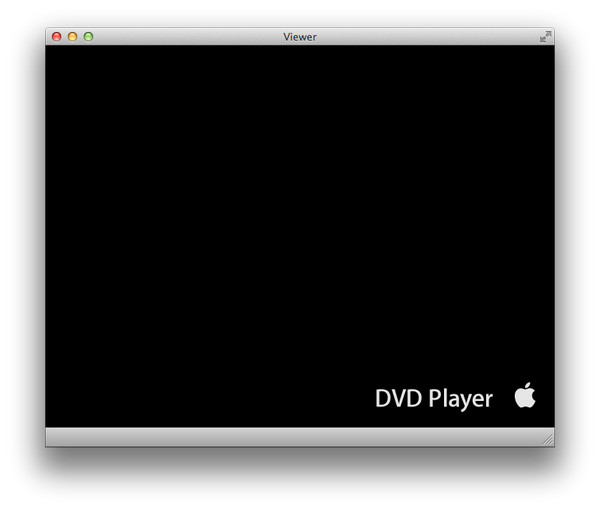
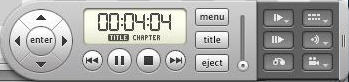
Aangezien alle nieuwe Macs (iMac, Mac min, MacBook Pro met Retina Display of MacBook Air) geen dvd-superdrives meer bevatten (de optische lees- en schrijftechnologie van Apple), is er geen fysiek dvd-station om dvd's af te spelen. In dergelijke omstandigheden zou het een beetje moeilijk zijn om dvd op Mac te spelen, vooral in een nieuwe MacBook zoals MacBook Air.
Om dvd's af te spelen, heb je een Apple USB SupperDrive nodig, een externe dvd-drive die je kunt aansluiten op je MacBook Pro met Retina-display, MacBook Air, iMac of Mac mini met een ingebouwde USB-kabel.
Eenmaal aangesloten kan het net als een interne SuperDrive worden gebruikt. U kunt een dvd plaatsen en afspelen zoals in de bovenstaande eenvoudige stappengids met behulp van de standaard dvd-speler. Naast het afspelen van dvd-video, kan het ook worden gebruikt om cd-audio af te spelen en zowel dvd's als cd's op te nemen.

Een extern dvd-station kan uw probleem niet rechtstreeks oplossen. Wat je nodig hebt, is een professionele dvd-afspeelsoftware voor Mac. Goed, Aiseesoft Mac Blu-ray speler past precies bij uw vraag. Hiermee kunt u genieten van elke dvd, Blu-ray-film of video op schijf, ISO-bestand of map op Mac met Full HD 1080p / 720p en de beste geluidskwaliteit.
Stap 1Download dvd-speler
Nadat u het dvd-station op uw computer hebt aangesloten, kunt u dat doen Download en installeer Aiseesoft Blu-ray Player op je Mac.
Stap 2Laad dvd-bestand
Plaats uw dvd-schijf in het dvd-station. Klik vervolgens op de knop "Open schijf" om het dvd-bestand te laden. Klik op de knop "OK" om speel uw dvd-schijf af.

Stap 3Kies een optie
Deze professionele dvd-speler geeft je ook meerdere opties, waaronder Play Movie, Chapter, Audio, Subtitle en Other Titles voor een betere visuele ervaring. Daarna kunt u op uw gemak genieten van uw favoriete dvd-films op uw Mac.
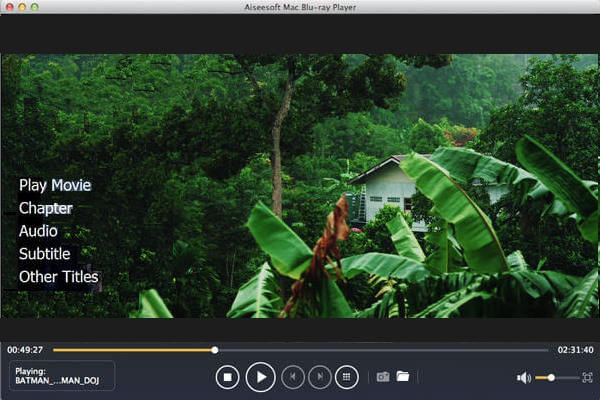
Als u geen externe dvd-drive wilt kopen, geen dvd-drive wilt hebben of een Blu-ray-speler op uw Mac wilt installeren, kunt u zeker proberen dvd te converteren naar door Mac ondersteunde videoformaten, zoals MOV, MP4, enz.
Wat je nodig hebt is een Mac DVD naar Video Converter.
Stap 1Klik hier om Mac DVD-Video Converter naar uw Mac te downloaden.
Als u geen dvd-station op Mac krijgt, downloadt u gewoon de Windows-versie van deze software op uw Windows-computer, die een ingebouwd dvd-station heeft. U hoeft alleen maar geconverteerde dvd-video's over te zetten van een Windows-computer naar een Mac.
Stap 2Start het installatieprogramma en installeer deze applicatie op uw Mac volgens de instructies. Als het klaar is, zie je de onderstaande interface.

Stap 3Klik op de knop "Load Disc" in de werkbalk, selecteer uw thuis-dvd in het geopende venster en klik op de knop "OK". De dvd-videobestanden worden in het linkerdeelvenster weergegeven. Klik op de vervolgkeuzeknop voor het profiel en selecteer "Apple InterMediate Code (AIC) (* .mov)" in de vervolgkeuzelijst als uitvoerformaat.

Stap 4Klik op de knop "Converteren" om de conversie te starten. Als het klaar is, klik je op "Map openen" om de geconverteerde videobestanden te vinden.
DVD afspelen op Mac is niet het probleem voor jou nu? Hoe zit het met het afspelen van 4K-video op pc? Krijg de gemakkelijkste manier om speel 4K op pc.
Naast het gebruik van Apple dvd-speler als de standaardsoftware om dvd-films af te spelen op iMac / MacBook Air / Pro, heb je misschien nog steeds interesse in meer keuzes in dvd-afspeelsoftware. Hieronder introduceren we 4 gratis dvd-spelersoftware waarmee u dvd's in alle soorten kunt afspelen. Blijf gewoon lezen.
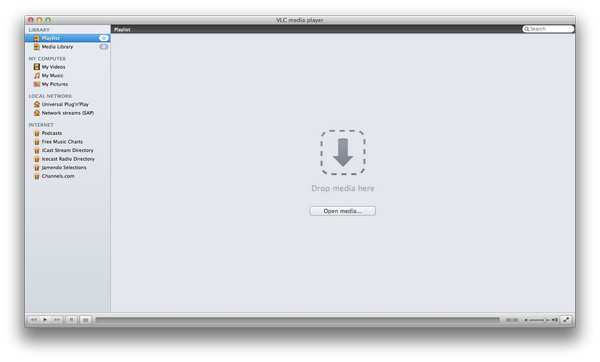
VLC is de meest populaire open-source en platformonafhankelijke (ondersteunt Mac / Windows / Linux / Android / iOS, etc.) mediaspeler voor dvd, cd, vcd. Het kan ook ondersteuning bieden voor het afspelen van alle video's en audiobestanden. Deze VLC Media Player kan ook tegen kopiëren beveiligde dvd's afspelen (de meeste zijn commerciële dvd's) zonder softwareondersteuning van derden. Het is heel eenvoudig om dvd te spelen met VLC op Mac.
Download en installeer VLC en open het en selecteer vervolgens Bestand> Schijf openen. Klik op het tabblad Schijf, klik op DVD, selecteer het apparaat en klik op OK. Of selecteer Bestand> Bestand openen ..., selecteer je VIDEO_TS-map en voila! Je bekijkt je video.
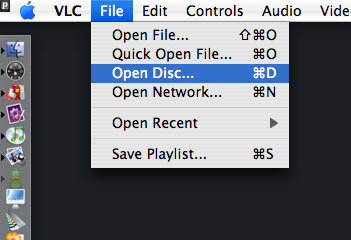

Gratis Mac Media Player zou een van de beste keuzes zijn om van je dvd-films op Mac te genieten. In het begin moet je deze gratis dvd-speler op je Mac installeren en starten. Plaats gewoon de dvd in het interne / externe station en klik op "Open schijf" om de dvd-schijf op uw Mac te openen. Als u een ISO-bestand probeert af te spelen, moet u de knop "Bestand openen" selecteren om door de bestandslocatie te navigeren en op de knop Afspelen drukken om te beginnen met spelen.
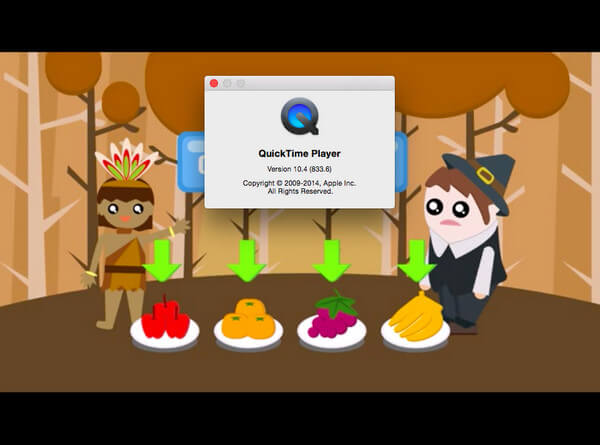
Naast het toepassen van dvd-speler, is QuickTime Media Player ook de standaard dvd- / videospeler op het Mac OS-systeem. Deze gratis Mac dvd-speler ondersteunt de meeste gangbare video- / audioformaten (exclusief WMV en DivX). Je kunt het ook gebruiken om HD-video's af te spelen en om internetvideo's op te nemen / te bewerken / te streamen. U kunt dvd-films op uw Mac afspelen door het bestand te selecteren in de menuoptie van QuickTime, op Openen te klikken en naar het dvd-bestand te navigeren dat u wilt bekijken.
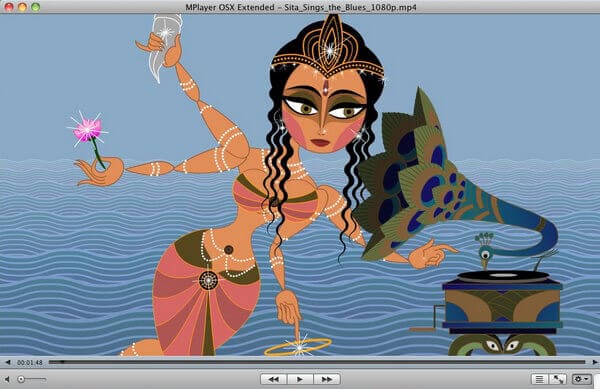
MPlayerOSX-pakket bevat zowel MplayerOSX met SMPlayer als de front-end applicatie. Na het installeren van deze Mac dvd-speler, kunt u uw dvd-bestanden eenvoudig afspelen in venstermodi of op volledig scherm.
Deze pagina bevat 4 manieren om u te helpen bij het afspelen van een dvd-schijf op Mac. U kunt het ingebouwde dvd-station of het externe dvd-station gebruiken. Speel bovendien dvd af met Blu-ray Player, of u kunt dvd converteren naar videoformaten, zodat u deze rechtstreeks op Mac kunt afspelen zonder dvd-station.
Welke oplossing is de beste? Laat het me weten in de onderstaande opmerkingen.